
Dall'inizio dell'era del computer, alla gente è sempre piaciuto far parlare i computer con loro. In questi giorni, quella funzionalità è integrata in Windows e puoi usarla facilmente per farti leggere i documenti dal tuo PC.
L'utilizzo della funzione di sintesi vocale del computer può farti risparmiare molto tempo se devi studiare per gli esami, leggere libri, rivedere i rapporti o se vuoi semplicemente ascoltare invece di leggere. Sebbene la voce possa sembrare generata dal computer, c'è sempre la possibilità di scaricare nuovi profili vocali compatibili con SAPI da vari siti su Internet, anche se la maggior parte di loro non è gratuita.
La maggior parte dei PC Windows è dotata di almeno due voci in inglese americano (un maschio e una femmina). Molti computer offrono anche una gamma di voci che parlano fluentemente lingue diverse.. Quando si accede alla configurazione tramite il pannello di controllo, di cui parleremo più avanti, può regolare il tono, la velocità e il volume della voce SAPI dal tuo computer.
In questo post, Tratteremo come fare in modo che il tuo PC interpreti i due tipi più comuni di documenti utilizzati dalla maggior parte delle persone. (Documenti PDF e Word) e ti dico il suo contenuto. Parleremo anche un po' di come regolare la voce del tuo PC.
Avere Adobe Reader per leggere i documenti PDF per te
Adobe Reader è la scelta predefinita per molte persone per visualizzare i file PDF. Anche se Adobe Reader è cresciuto negli anni, le versioni recenti sono migliori e abbastanza piacevoli da usare. Adobe Reader può anche leggere i documenti per te. Se non hai ancora installato Reader, vai a Pagina di download di Adobe Reader. Assicurati di deselezionare i download McAffee opzionali e quindi fare clic sul pulsante “Installa ora”.
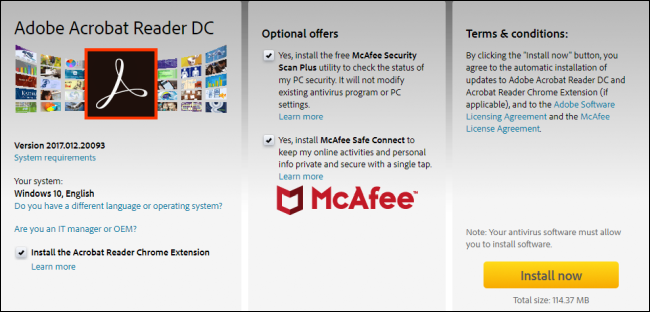
IMPARENTATO: Come visualizzare e disabilitare i componenti aggiuntivi installati in qualsiasi browser
Nota: Adobe Reader installa anche i componenti aggiuntivi del browser per integrare gli strumenti PDF nel tuo browser.. Se preferisci non usarlo, puoi seguire questi passaggi per disabilitare i plugin nel browser web di tua scelta, disabilitando il plugin “Adobe Acrobat”.
Dopo aver installato Reader, apri un file PDF che vorresti che il computer ti leggesse. Apri il menu “Orologio”, puntare al sottomenu “Leggere ad alta voce” e quindi fare clic sul comando “Attiva la lettura ad alta voce”. Puoi anche premere Ctrl + Spostare + E per attivare la funzione.
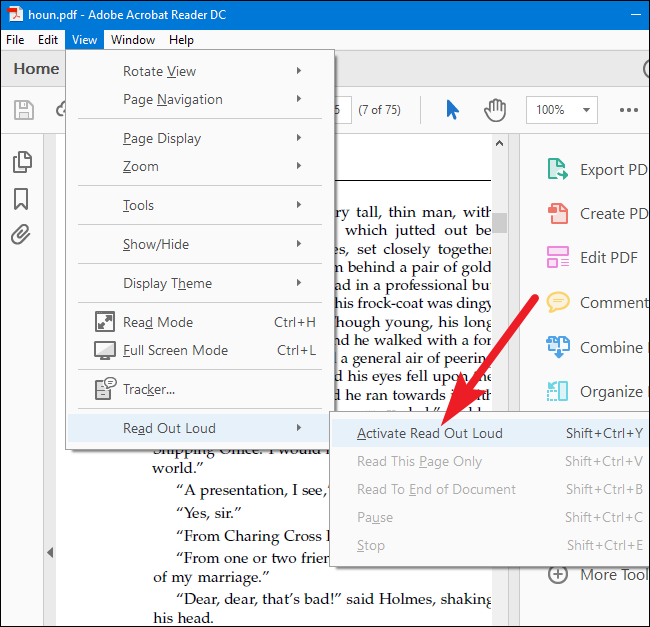
Con la lettura ad alta voce attivata, puoi fare clic su un singolo paragrafo per fare in modo che Windows lo legga ad alta voce. Una barra di avanzamento apparirà sullo schermo per dirti a che punto sei nella selezione.
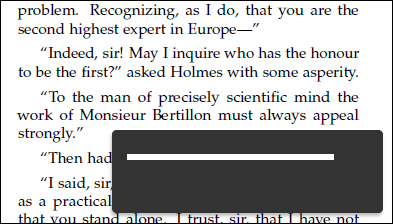
Puoi anche selezionare altre opzioni tornando al menu Visualizza> Leggi ad alta voce. Là, può far leggere a Reader la pagina corrente, leggi dalla posizione corrente alla fine del documento o metti in pausa, fermati e ascolta la lettura. Puoi anche disabilitare la funzione Read Out Lout se hai finito..
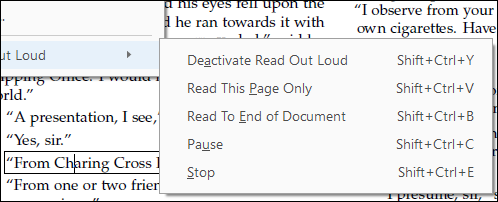
Avere Microsoft Word per leggere i documenti di Word per te
Se hai file .doc, .docx o .txt che vuoi che il tuo computer ti legga, puoi farlo direttamente in Microsoft Word.
È più facile iniziare aggiungendo il comando Parla direttamente alla barra di accesso rapido nella parte superiore della finestra di Word.. Fare clic sulla piccola freccia rivolta verso il basso a destra della barra di accesso rapido, quindi fare clic sull'opzione “Altri comandi”.
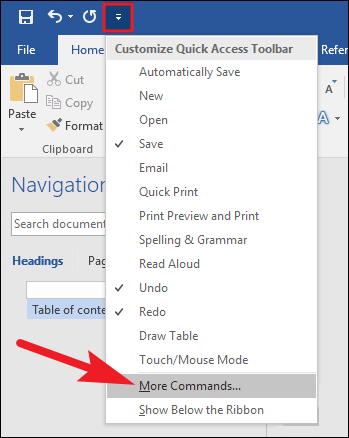
Nella finestra “Opzioni di parole”, fai clic sul menu a discesa “Selezionare i comandi da” e quindi scegliere l'opzione “Tutti i comandi”. Nella lista dei comandi, scorrere verso il basso e quindi selezionare il comando “Parlare”. Fare clic sul pulsante “Aggiungere” e quindi fare clic su “Accettare” per chiudere la finestra.

Se guardi la barra di accesso rapido, vedrai che è stato aggiunto il comando Parla (la piccola icona “casella dei messaggi” con un simbolo di gioco).
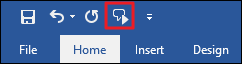
Nel tuo documento Word, seleziona del testo. Puoi scegliere una parola, paragrafo, pagina intera o premi semplicemente Ctrl + A per scegliere l'intero documento. Fare clic sul pulsante “Parlare” che hai aggiunto in modo che Word ti legga la selezione.
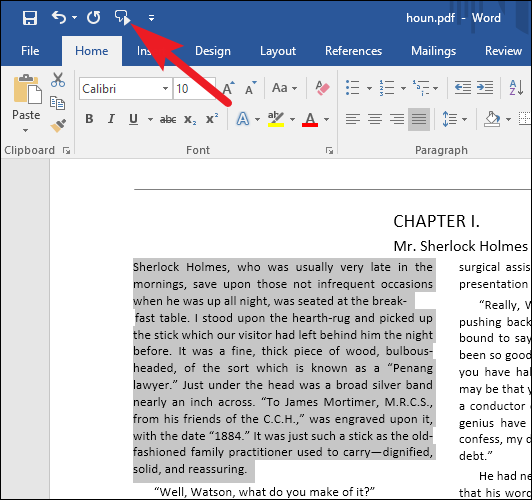
Regola le impostazioni vocali
Se il parlato del tuo computer sembra troppo generato dal computer, o se parli troppo velocemente, può regolare le impostazioni. premi start, scriba “Narratore” nella casella di ricerca e quindi fare clic sul risultato.
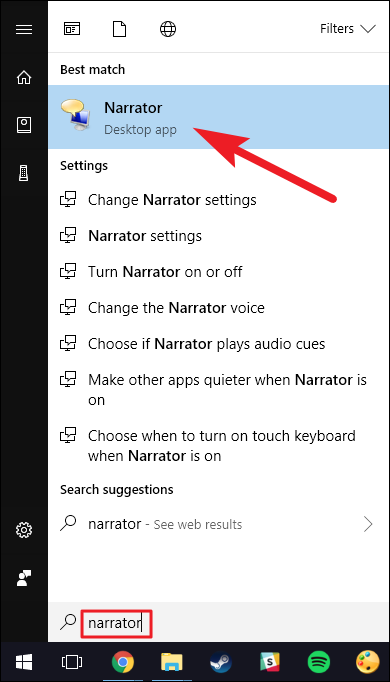
Nota: Finché lo strumento Assistente vocale è aperto, Windows leggerà ad alta voce tutto ciò che fai: tutto ciò che fai clic o scrivi, titoli delle finestre, Tutto quanto. Se ti dà fastidio durante la configurazione delle impostazioni, metti a tacere il tuo pc.
Nella finestra “Narratore”, fare clic sull'opzione “Impostazioni vocali”.
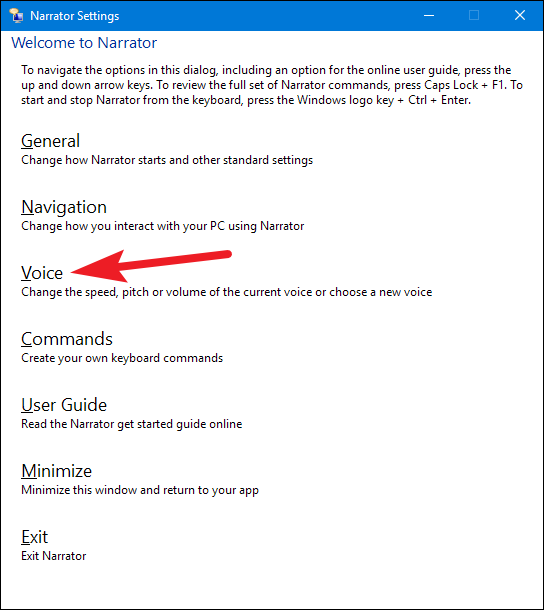
Nella pagina “Voce”, può impostare la velocità, il volume e il tono della voce a proprio piacimento. Puoi anche selezionare diverse voci che hai installato.
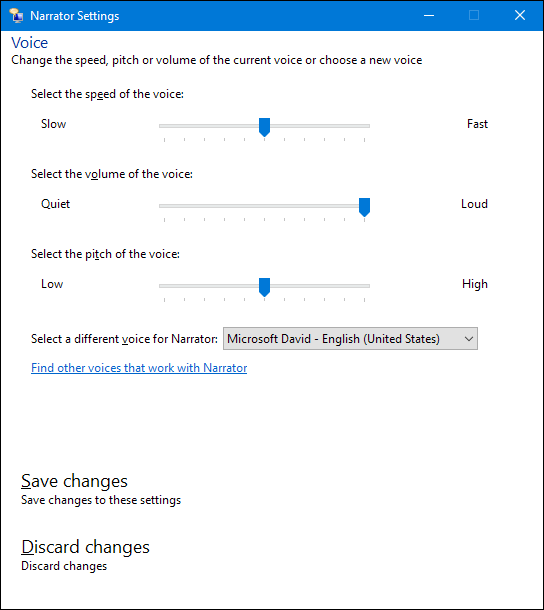
Quando hai fatto, chiudi lo strumento Assistente vocale (quindi non ti leggo tutto) e provalo nel tuo documento PDF o Word.
Puoi anche usare l'Assistente vocale per leggerti altri tipi di documenti (come pagine web). Può essere un po' complicato lavorare con, visto che vuole leggere tutto (incluso il testo dell'interfaccia), ma di tanto in tanto può esserti utile.






